我们在运用word制作文档时,为了美化页面,希望在页面外加一个边框,或图案。那么word如何实现的呢?以下是小编给大家整理的在Word中为整个文档插入边框的方法,希望能帮到你!在Word中为整个文档插入边框的具体方法步骤1、打开要添加页面边框的文档;2、点击菜单中的“格式”,执......
word在试图打开文件时遇到错误解决
在使用word办公软件进行办公的时候,在打开同事处理好的一个word文档,打开之后出现一个提示框,提示“word在试图打开文件时遇到错误。请尝试下面方法”的情况。那么针对这种情况。该如何去解决呢?
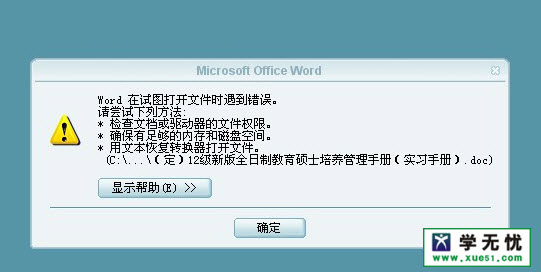
故障分析:1、检查文档或驱动器的文件权限,2、确保有足够的内存和磁盘空间,3、用文本恢复转换器打开文件
针对word在试图打开文件时遇到错误,第一感觉就是先检测是不是office中word本身的问题,如果不是office本身的问题,那么就可能是word文档本身的内容丢失缺少,文件格式不兼容等等情况都是造成word文档打不开提示word在试图打开文件时遇到错误的症状。
解决方案:
一、word文档所导致
首先我们检测是不是文件的问题,这里先查看文件的格式后缀,因为对于老版本word2003的后缀名是doc,而word2007以上的版本的后缀名是docx,如果我们将在word2003编写好的文档的后缀名doc修改成docx的话,可能会造成文件打开出错之类的现象。所以先必须还原到最原始的的版本格式,或者尝各种版本进行打开,尝试是否能解除故障。比如分别用word2003,word2007等版本去打开word文档。这也是一样方法。
二、word版本不兼容
排除了word文档的问题,我们在来看看是不是版本的问题,有的word不兼容从而也使导致打开word出现word在试图打开文件时遇到错误的提示症状。所以我们可以去微软官方地主下载一个补丁修补不兼容的情况,或者更换下载office2010来打开该word文档。
三、文档修复及金山进行修复打开
通过上述两种方法都无法解决打开word文档提示“word在试图打开文件时遇到错误”的故障。那么尝试你继续利用金山的wps来打开文档,能打开的话,用wps进行保存。这样在去用word打开应该是正常了。当然你也可以去下载一个EasyRecovery来修复word文档,这个工具学无忧就有下载,你可以尝试去下载试试。
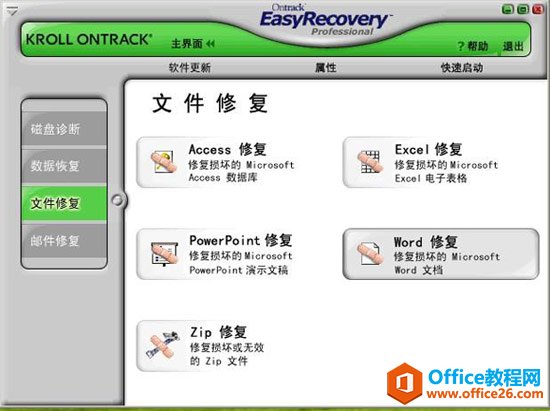
相关文章
